作業項目の履歴とディスカッション フィールドの照会
Azure DevOps Services | Azure DevOps Server 2022 - Azure DevOps Server 2019
作業項目の履歴には、その項目を作成したユーザー、行われた変更内容、変更の理由が記録されます。 この情報は、時間の経過に伴う項目の進化を追跡するために不可欠です。 履歴フィールドにエントリを追加するときは、次の作業項目所有者が変更のコンテキストと必要なアクションを理解できるように、詳細な情報を含めます。
メモ
「ディスカッション」用の個別の作業項目フィールドはありません。 ディスカッション領域からコメント付きの作業項目を照会するには、[履歴] フィールドでフィルタリングします。 [ディスカッション] ボックスに入力されたすべてのテキストは、[履歴] フィールドに自動的に含められます。
必須コンポーネント
| カテゴリ | 必要条件 |
|---|---|
| アクセスレベル | - 共有クエリを表示して実行するには、プロジェクト メンバーする必要があります。 - 共有クエリを追加して保存するには:少なくとも Basic アクセス。 |
| アクセス許可 | クエリを追加するフォルダーに対する [投稿] アクセス許可が [許可] に設定されていること。 既定では、共同作成者グループにはこのアクセス許可がありません。 |
メモ
パブリック プロジェクトの 利害関係者 アクセスが付与されたユーザーは、 基本 アクセスが付与されたユーザーと同様に、クエリ機能へのフル アクセス権を持っています。 詳細については、「利害関係者アクセスクイック リファレンス」を参照してください。
| カテゴリ | 必要条件 |
|---|---|
| アクセスレベル | 共有クエリを表示して実行するには、のプロジェクトメンバーである必要があります。 - 共有クエリを追加して保存するには、少なくとも ベーシック アクセスが必要です。 |
| アクセス許可 | クエリを追加するフォルダーに対して、Contribute 権限を Allow に設定します。 既定では、共同作成者グループにはこのアクセス許可がありません。 |
サポートされている演算子とマクロ
サポートされている演算子:
- Contains Words
- Does Not Contain Words
検索方法:
- 正確なフレーズ: 単語の正確なシーケンスを検索します。
- ワイルドカード文字 (
*): 部分的な単語またはフレーズの末尾にのみ使用します。
フルテキスト検索: [履歴] には、フルテキスト検索に自動的のインデックスが自動的に作成されます (利用可能な場合)。
作業項目の履歴を照会する
Web ポータルまたはチーム エクスプローラーを使用して、作業項目の履歴を表示したり、[履歴] フィールドに基づいて作業項目を検索したりできます。 [履歴] フィールドを検索すると、そのフィールドに記録された変更がある作業項目のみが返されます。他のフィールドに加えられた変更は含まれません。
[履歴] フィールドの内容に基づいて項目を一覧表示する
クエリ エディターを使用して、クエリ句に [履歴] フィールドを含めます。
- クエリ可能なコンテンツ: [ディスカッション] 領域に入力されたコメント。
- クエリ不可能なコンテンツ: フィールドの変更などの変更履歴エントリは照会できません。
- 代替検索方法: [ディスカッション]、[説明]、またはその他のリッチ テキスト フィールドで単語を検索するには、作業項目検索を使用します。
- 変更日によるフィルター: 変更日で作業項目をフィルター処理するか、特定の期間を指定します。
フィルターの対象
含めるクエリ句
履歴フィールドに "reproducible" という単語が含まれている項目
History Contains Words reproducible
履歴フィールドに "beta" という単語が含まれていない項目
History Does Not Contain Words beta
"スタック トレース" という語句を含む、閉じられた後に再アクティブ化された項目
History Contains Words stack tracesAnd State Was Ever Closed
And State <> Closed
指定した期間内に終了した項目
State = Done
And Closed Date > 7/1/2015
And Closed Date <= 7/21/2015
自身が関連付けられている項目
History Contains Words MyName
Or Assigned To Was Ever _ @Me
クエリエディタの使用に関するヒント
クエリ範囲を日付範囲で制限する: パフォーマンスを向上させ、関連する結果のみが返されるようにするには、日付範囲を絞り込みます。
完全な単語またはフレーズを使用する:
- [履歴] フィールドから、完全な単語や正確なフレーズを入力します。
- 部分的な単語では作業項目が返されません。 例:
- "reproducible behavior" を検索すると、項目が検索されます。
- "repro" を検索しても見つかりません。
- 単語や語句の末尾にワイルドカードを使用します (
repro*など)。
"ストップ" ワードに注意する:
- クエリ エディターでは、一般的な単語は無視されます。
- 詳細については、「 フルテキスト検索に使用するストップワードとストップリストの構成と管理」を参照してください。
クエリの実行と検証:
 または
または  を [クエリエディターツールバー] で選択します。
を [クエリエディターツールバー] で選択します。- クエリから期待どおりの結果が返されることを確認します。
- 結果が見つからない場合は、検索語句を調整して、クエリをもう一度実行します。
作業項目の履歴を表示する
作業項目が保存されるたびに、[履歴] フィールドにエントリが作成されます。 変更の履歴を表示するには、既存の作業項目を開いて、![]() または [履歴] を選択するか、一部の作業項目タイプ (WIT) については [詳細] を選択します。
または [履歴] を選択するか、一部の作業項目タイプ (WIT) については [詳細] を選択します。
表示される履歴の詳細は、プラットフォーム、バージョン、クライアントによって異なります。
![作業項目フォーム、Web ポータル、[履歴] タブの選択のスクリーンショット。](media/hist-audit-wi-form-vsts-tab.png?view=azure-devops)
最初に状態の変更履歴ダイアグラムが表示されます。 状態の変更履歴全体を表示するには、[すべて表示] を選びます。
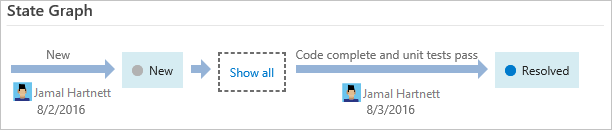
左ペインでエントリを選択し、変更内容の詳細を表示します。
![作業項目フォーム、[履歴] タブ、Web ポータル、[詳細] のスクリーンショット。](media/hist-audit-wi-form.png?view=azure-devops)
履歴ビューをフィルター処理する
[履歴] タブは、完全な追跡可能性をサポートするために、作業項目に加えられたすべての変更を追跡できるように設計されています。 結果として生じる長い変更履歴により、特定のフィールドに変更がいつ発生したかを把握することが困難になる場合があります。 特定のフィールドまたは特定のユーザーによって行われた変更をすばやく見つけるには、履歴ビューをフィルター処理します。
メモ
フィルターの切り替え機能を使用するには、既定で有効になっている新しいボード ハブ機能が必要です。 詳細については、「機能の管理または有効化」を参照してください。
特定のユーザーによる更新を確認するには、[更新者] メニューから、該当するユーザーの名前を選択します。
![作業項目フォーム、[履歴] タブ、更新を行ったユーザーによるフィルター処理のスクリーンショット。](media/history-audit/filter-history-people.png?view=azure-devops)
1 つ以上のフィールドに対して行われた更新を確認するには、[フィールド] メニューからフィールドを選択します。
![作業項目フォーム、[履歴] タブ、[割り当て先] フィールドに加えられた変更のフィルター処理を示すスクリーンショット。](media/history-audit/filter-history-field-assigned-to.png?view=azure-devops)
履歴、監査、リビジョンの追跡をサポートするフィールド
クエリをフィルター処理し、レポートを作成するために使用できるフィールドを以下に示します。 これらのフィールドのいくつかは、作業項目の状態が変化すると情報が設定されます。 その他のフィールドは、作業項目が変更されると更新されます。 一部のフィールドは作業項目フォームに表示されませんが、表示されている WIT に対して追跡されます。
フィールド名
説明
作業項目タイプ
Changed By
作業項目を最後に変更したチーム メンバーの名前。
Reference name=System.ChangedBy, Data type=String
すべて
変更日
作業項目が変更された日時。
Reference name=System.ChangedDate, Data type=DateTime
すべて
終了日 1
作業項目が終了した日時。
Reference name=Microsoft.VSTS.Common.ClosedDate, Data type=DateTime
すべて
作成日
作業項目が作成された日時。
Reference name=System.CreatedDate, Data type=DateTime
すべて
履歴
作業項目の作成後に行われた変更の記録。 作業項目が更新されるたびに、変更の日付、変更を行ったユーザー、変更されたフィールドを示す情報が履歴に追加されます。
メモ
履歴フィールド クエリでは、入力したキーワードと一致する単語が [ディスカッション] コメントまたは [説明] フィールドに含まれる作業項目が返されます。 [履歴] フィールドを使用して、他のフィールドに加えられた変更を照会することはできません。
書式設定されたテキストを [履歴] フィールドに追加することはできません。 作業項目を保存した後で、履歴を変更することはできません。
History フィールドでは、Description、Steps to Repro、Title フィールドと共に、「クエリ フィールド、演算子、マクロ」で説明されているように、フルテキスト検索用のインデックスが自動的に作成されます。
Reference name=System.History, Data type=History
すべて
解決日 1
作業項目が解決済み状態に移行した日時。
Reference name=Microsoft.VSTS.Common.ResolvedDate, Data タイプ=日時
バグ (アジャイル、CMMI)
デジタル署名の確認
作業項目の履歴改訂に割り当てられる番号。
メモ
Azure DevOps Services の REST API を通じて行われた更新には、作業項目のリビジョン制限 10,000 が適用されます。 この制限により、REST API からの更新が制限されますが、Web ポータルからの更新は影響を受けません。
Reference name=System.Rev, Data type=Integer
すべて
更新日
作業項目が改訂または変更された日時。
Reference name=System.RevisedDate, Data type=DateTime
共有パラメーター、共有ステップ、テスト ケース
状態の変更日
[状態] フィールドの値が変更された日時。
Reference name=Microsoft.VSTS.Common.StateChangeDate, Data type=DateTime
すべて
テスト スイートへのテストの追加や構成の変更など、テスト スイートを変更するときに実行されるその他の操作を追跡します。 このフィールドは、[履歴] タブまたは別のクエリを通じて表示できます。 作業項目フィールドに対して実行された変更や、テスト ポイントまたは構成などの関連成果物から生じる変更を含む、統合された履歴ビューがあります。
Reference name=Microsoft.VSTS.TCM.TestSuiteAudit, Data type=PlainText
テスト スイート
作業項目への変更とともに値が増加する、システム管理フィールド (編集不可)。
Reference name=System.Watermark, Data type=Integer
すべて
メモ
これらのフィールドは、WIT 定義の
WORKFLOWセクションに含める必要があります。 たとえば、解決済み状態に移行するときに、次の構文がFIELDS定義内に含まれます。<FIELD refname="Microsoft.VSTS.Common.ResolvedDate"> <SERVERDEFAULT from="clock" /> </FIELD>
関連記事
REST API
プログラムでクエリを操作するには、次の REST API リソースのいずれかを参照してください。
![[履歴] フィールドに含まれる単語に基づいて項目を検索するクエリ エディターのスクリーンショット。](media/hist-audit-query-ts-bt.png?view=azure-devops)
![チーム エクスプローラーの [履歴] フィールドに含まれる単語に基づいて項目を検索するクエリ エディターのスクリーンショット。](media/hist-audit-query-team-explorer.png?view=azure-devops)
![作業項目フォーム、チーム エクスプローラー、[履歴] タブのスクリーンショット。](media/alm_ha_allchanges.png?view=azure-devops)